AutoCAD 2014如何使用窗口缩放功能放大图形
来源:网络收集 点击: 时间:2024-03-05【导读】:
在用AutoCAD 2014工作时会遇到各种各样的问题,比如需使用窗口缩放功能放大图形。那么如何进行操作呢?下面小编与你分享具体步骤和方法。工具/原料moreAutoCAD 2014辅助设计软件方法/步骤1/6分步阅读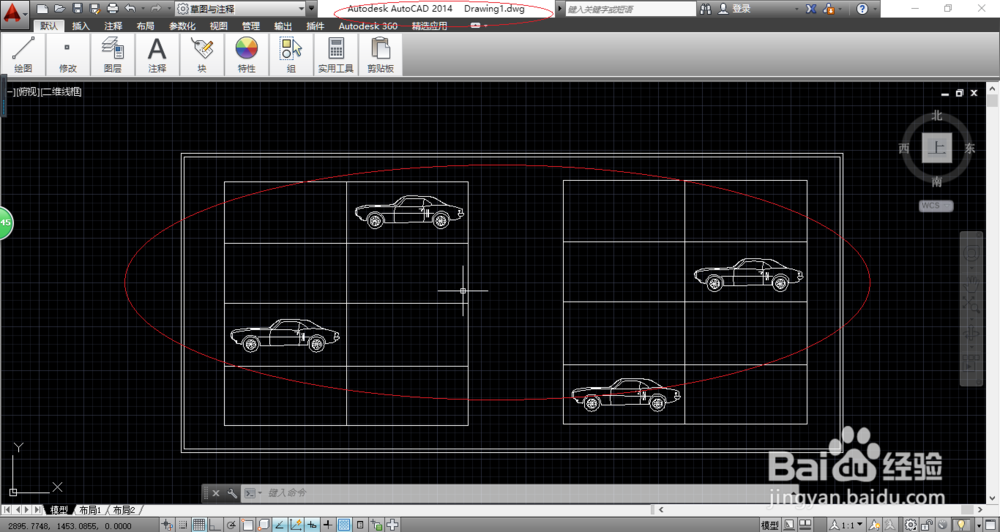 2/6
2/6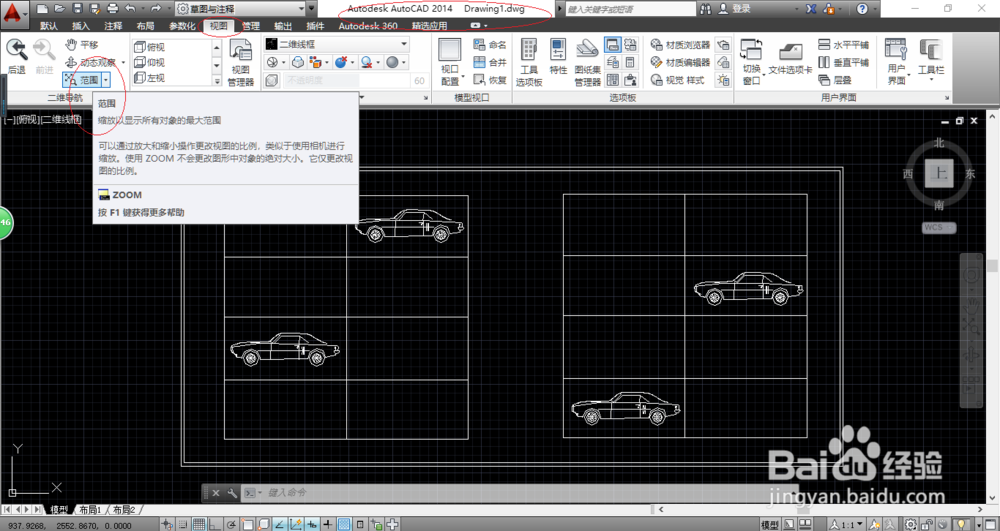 3/6
3/6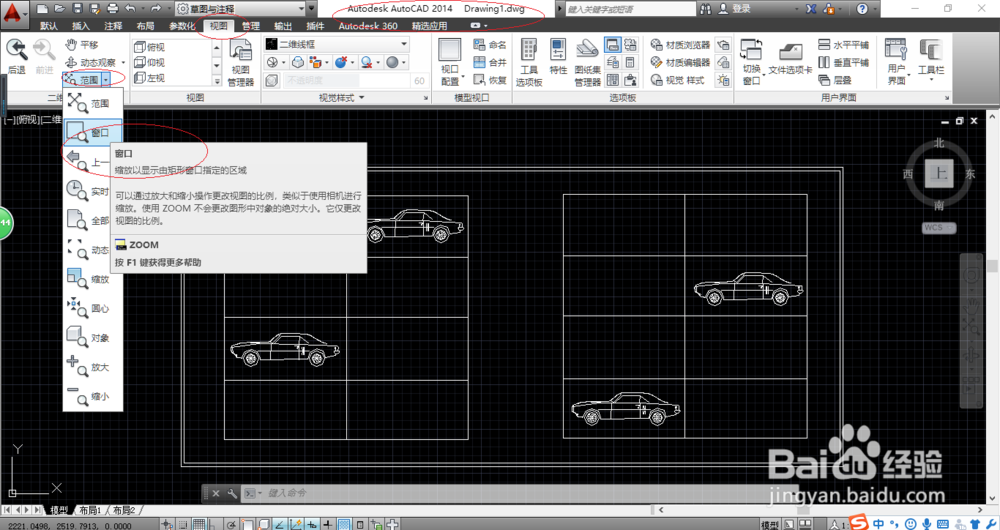 4/6
4/6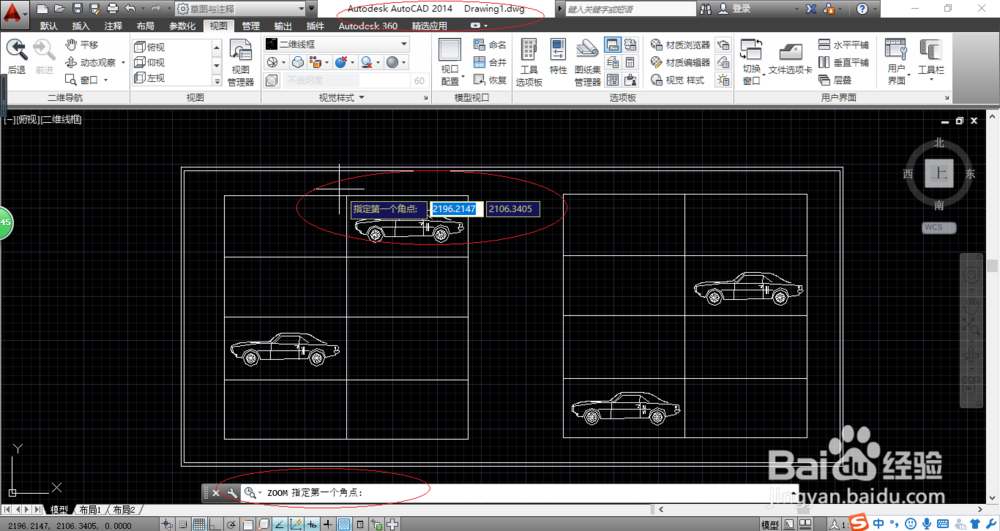 5/6
5/6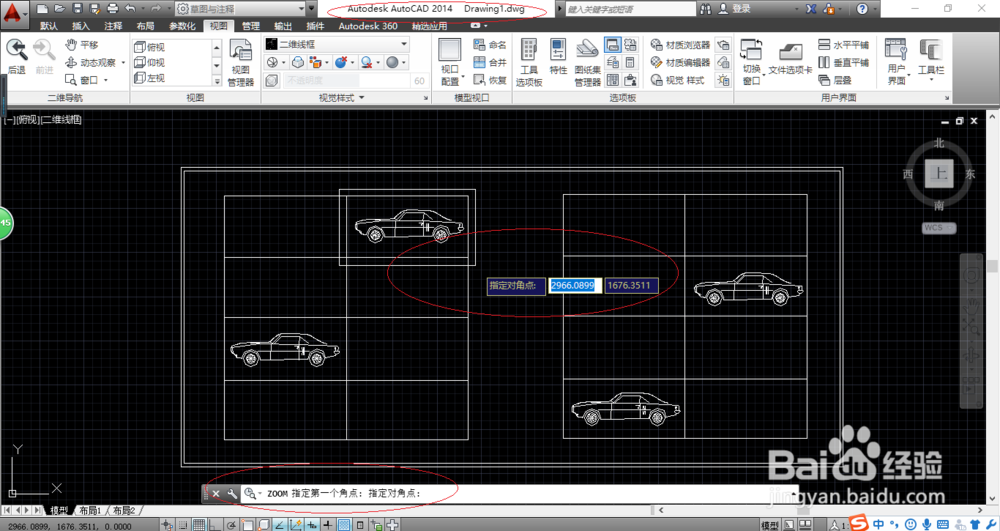 6/6
6/6 AUTOCAD
AUTOCAD
启动AutoCAD 2014辅助设计软件,如图所示。按照设计数据创建图形文件,本例要求运用窗口缩放功能放大图形局部。
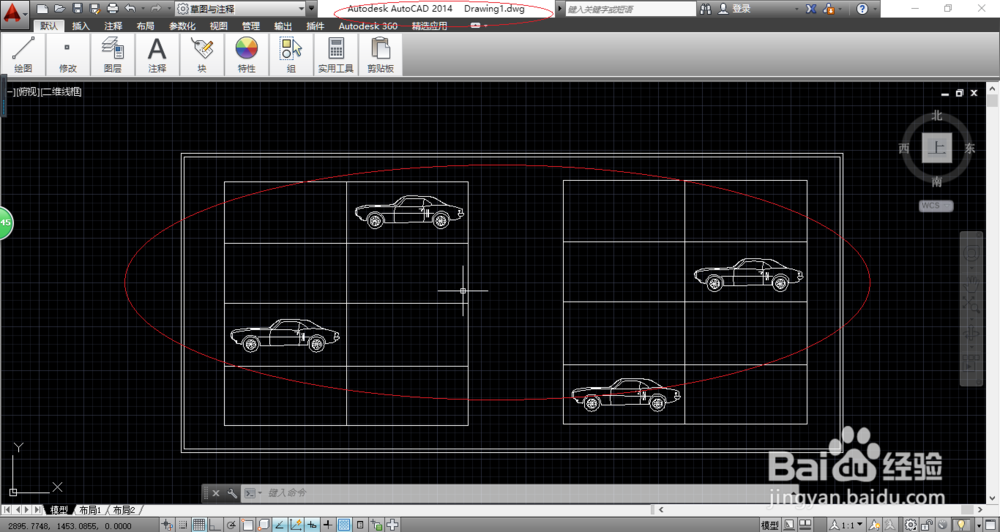 2/6
2/6如图所示,选择视图→二维导航功能区。点击范围图标,下步将进行窗口缩放功能放大图形的操作。
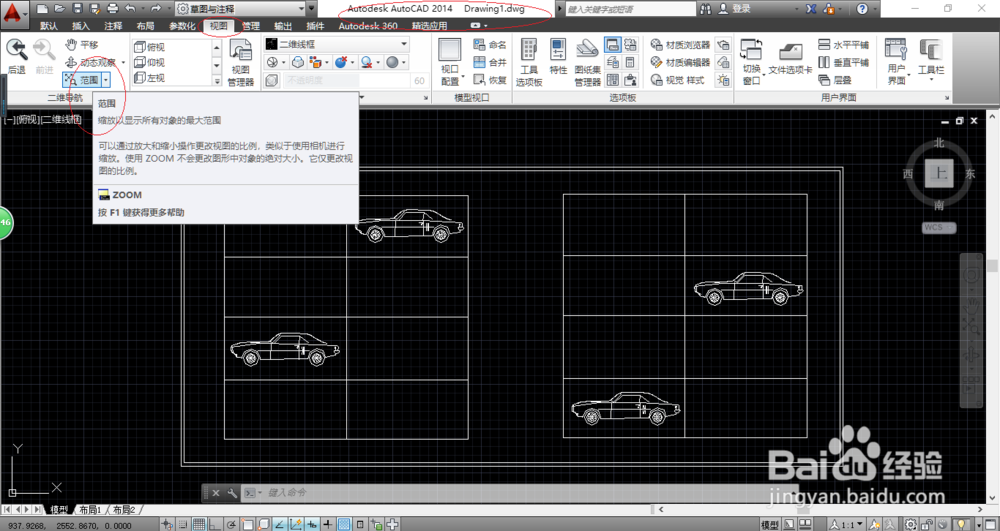 3/6
3/6点击范围图标右侧向下箭头,如图所示。弹出下拉列表选项,选择窗口项。
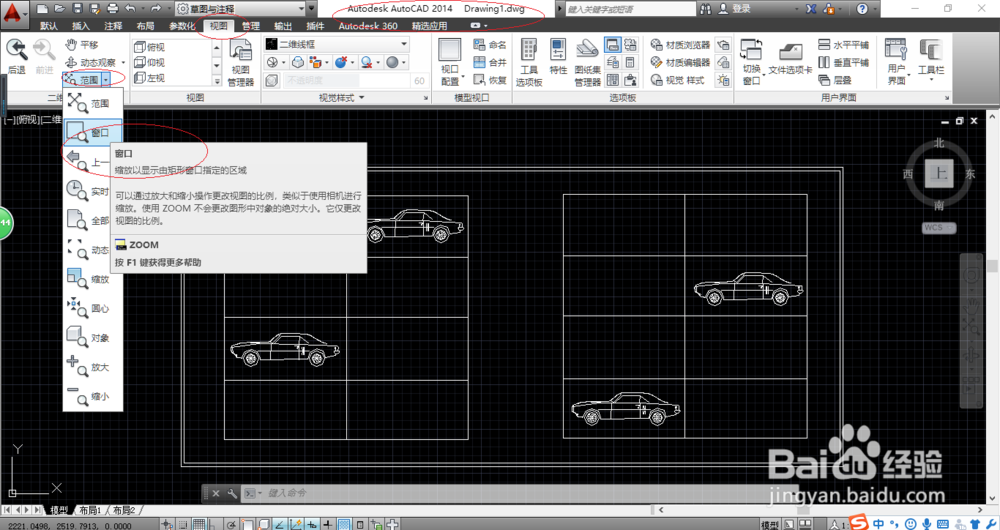 4/6
4/6如图所示,命令窗口显示ZOOM 指定第一个角点。拾取窗口第一个角点,单击鼠标左键确认。
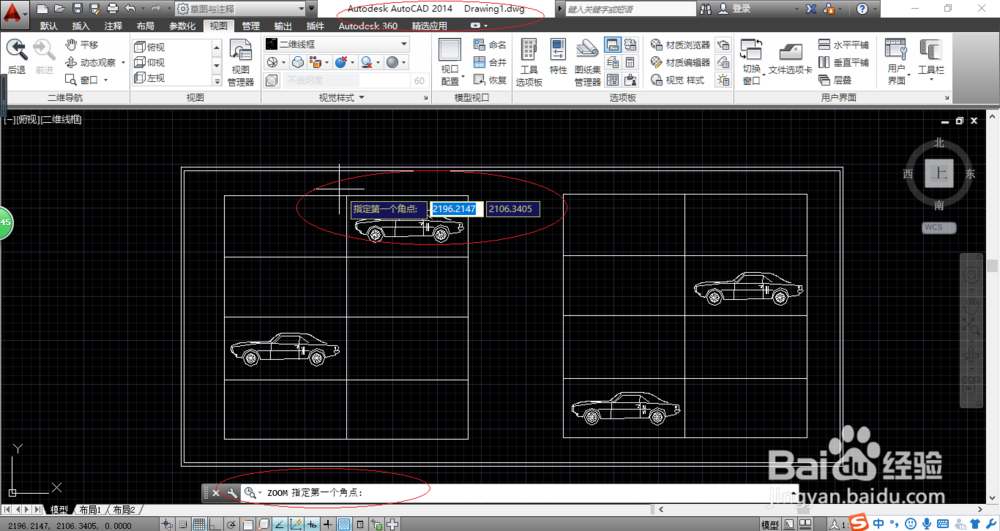 5/6
5/6命令窗口显示ZOOM 指定对角点,如图所示。拾取窗口对角点,单击鼠标左键确认。
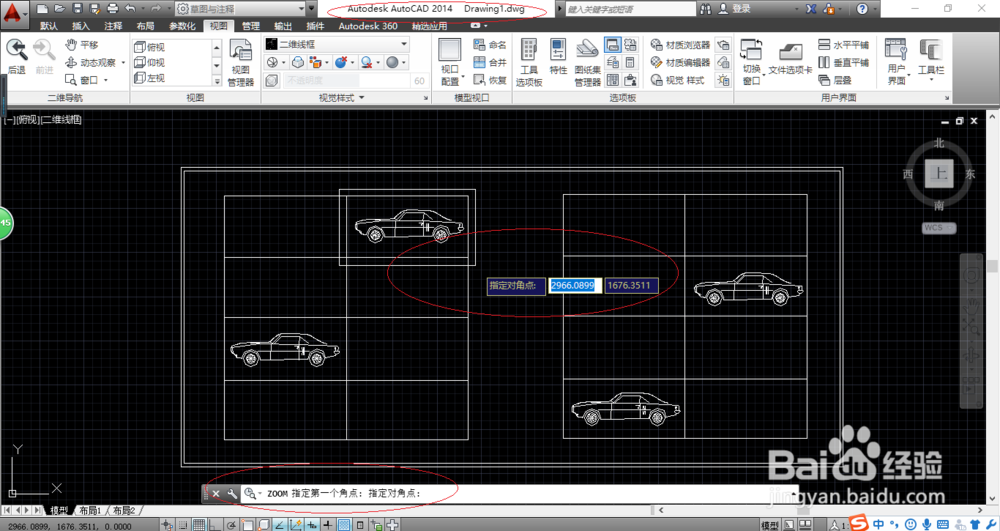 6/6
6/6如图所示,完成使用窗口缩放功能放大图形的操作。本例到此结束,希望对大家能有所启发。
 AUTOCAD
AUTOCAD 版权声明:
1、本文系转载,版权归原作者所有,旨在传递信息,不代表看本站的观点和立场。
2、本站仅提供信息发布平台,不承担相关法律责任。
3、若侵犯您的版权或隐私,请联系本站管理员删除。
4、文章链接:http://www.1haoku.cn/art_249479.html
上一篇:word文档怎么两竖排排版
下一篇:儿童简笔画豌豆第2种画法
 订阅
订阅